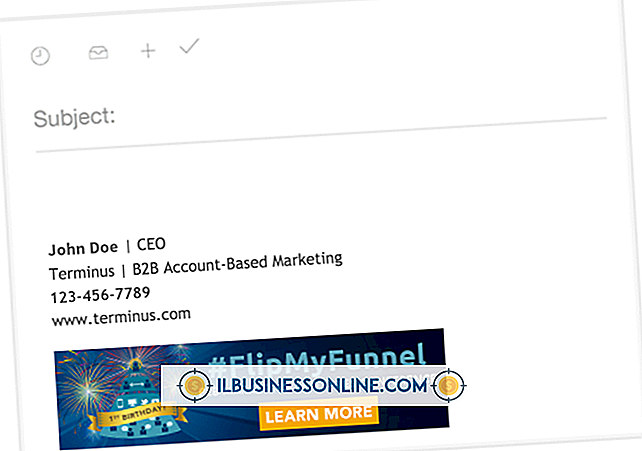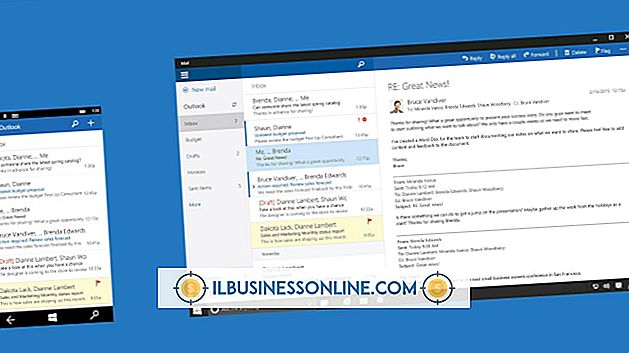Sådan ændres standard skrifttypen i PowerPoint 2007

Standard skrifttypen i PowerPoint 2007 er Calibri, en ret tydelig og smal skrifttype, der muligvis ikke nødvendigvis er dit første valg, når du opretter en ny præsentation. Hvis du vil ændre standard skrifttypen til kun en præsentation, skal du ændre den i indstillingerne for Master Slides. Hvis du vil ændre standard skrifttypen for alle fremtidige præsentationer, skal du gemme den tomme præsentation som den nye skabelon. Dette overskriver PowerPoint-skabelonen, så hver gang du åbner PowerPoint, er din nye skrifttype standard skrifttype.
Ændring af standard skrifttype til en præsentation
1.
Opret en ny præsentation ved at vælge "Ny" i menuen Filer.
2.
Klik på "Slide Master" i fanen Vis i båndet øverst i vinduet for at udvide Slide Master sektionen i båndet og afslør Rediger dem-underafsnittet.
3.
Klik på "Fonts" i afsnittet Rediger tema i Slide Master-sektionen af båndet.
4.
Rul gennem den nyåbnede rullemenu for at se de tilgængelige skrifttypesæt. Bemærk at hvert skriftsæt indeholder en titel skrifttype og en tekst skrifttype. Titel skrifttypen vises i store fed skrift med den skrifttype, der vises under den. Nogle sæt bruger samme skrifttype til både titler og tekst, mens andre sæt bruger en anden skrifttype til hver, f.eks. Arial for titler og Times New Roman for tekst. Klik på det skrifttypesæt, du vil bruge som dine nye standardskrifttyper.
5.
Klik på knappen "Luk Master View" i højre side af båndet. Fortsæt til næste afsnit, hvis du vil gemme denne fil som en ny skabelon. Hvis du vil ændre skrifttyperne for kun, fortsætter denne præsentation til trin seks.
6.
Opret din PowerPoint-præsentation som ønsket. Standard skrifttyper for hvert dias i denne fil vil nu bruge din nye standard skrifttype.
Ændring af standardfonte i skabelonen
1.
Følg trin One through Five i ovenstående afsnit for at ændre skrifttypens sæt i en ny blank PowerPoint-præsentation.
2.
Klik på Microsoft Office-knappen. Hold musen over "Save As", og klik derefter på "Andre formater" for at åbne dialogboksen Gem som.
3.
Klik på menuen "Gem som" i dialogboksen, og vælg derefter "PowerPoint-skabelon". Skriv "blank, potx" i feltet Filnavn. Klik på "Gem" knappen.
4.
Luk PowerPoint. Fra og med hver gang du starter PowerPoint, vil de nye skrifttyper du valgte være standard skrifttyper.
Advarsel
- Start altid med en ny blank præsentation, når du ændrer en PowerPoint-skabelon. Gør ikke andre ændringer, når du ændrer en skabelon, herunder indtastning af tekst eller indsættelse af grafik mv.